آموزش کامل تب Review پاورپوینت
تب Review در نرمافزار پاورپوینت از مجموعه آفیس مایکروسافت، ابزارهایی را برای بازبینی، ویرایش و بهبود اسناد ارائه میدهد. این تب شامل گزینههایی است که به شما کمک میکند اسلایدهای خود را بررسی، ترجمه، اصلاح، مقایسه و مدیریت کنید. در ادامه بهصورت کامل به توضیح هر بخش از این تب میپردازیم.

در سایت اسلاید داک مجموعه ای از قالب پاورپوینت حرفه ای و شیک تهیه شده است از شما می خواهیم از این بخش ها دیدن کنید.
بخش Proofing (بررسی زبان و املاء)
- Spelling: این ابزار برای بررسی و اصلاح املای کلمات در متن اسلایدها استفاده میشود. با کلیک بر روی این گزینه، پاورپوینت متن را بررسی کرده و کلمات اشتباه را مشخص میکند. شما میتوانید اصلاحات پیشنهادی را بپذیرید یا کلمه صحیح را جایگزین کنید.
- Thesaurus: این ابزار به شما کمک میکند مترادفها (Synonyms) و واژههای مرتبط با کلمه انتخابشده را پیدا کنید. این ویژگی برای بهبود کیفیت متن و افزایش تنوع واژگان کاربرد دارد.
بخش Accessibility (دسترسپذیری)
- Check Accessibility: این گزینه اسلایدهای شما را برای اطمینان از دسترسپذیری برای افراد دارای محدودیتهای مختلف (مانند نابینایی) بررسی میکند. این ابزار پیشنهاداتی برای بهبود دسترسپذیری ارائه میدهد، مثلاً اضافه کردن توضیحات به تصاویر.
بخش Insights (بینش و اطلاعات)
- Search: این ابزار امکان جستجو در اینترنت یا پایگاه دادههای داخلی پاورپوینت را فراهم میکند. میتوانید مستقیماً از اسلایدها اطلاعات بیشتری درباره یک موضوع بهدست آورید.
بخش Language (زبان)
- Translate: این ابزار برای ترجمه متن انتخابشده در اسلایدها به زبانهای دیگر استفاده میشود. پاورپوینت از خدمات ترجمه آنلاین برای ارائه ترجمههای فوری استفاده میکند.
- Language: این گزینه برای تنظیم زبان پیشفرض اسناد و بررسی املایی استفاده میشود. با تنظیم زبان صحیح، عملکرد ابزارهایی مانند Spelling بهینه میشود.
بخش Comments (نظرات)
- New Comment: این ابزار به شما امکان میدهد نظر یا یادداشتی درباره بخشی از اسلاید اضافه کنید. این ویژگی برای کار تیمی و همکاری در پروژهها مفید است.
- Delete Comment: این گزینه برای حذف نظرات اضافهشده استفاده میشود.
- Previous و Next: این ابزارها برای حرکت بین نظرات مختلف در اسلایدها استفاده میشوند. با کلیک روی هرکدام، میتوانید به نظر قبلی یا بعدی بروید.
- Show Comments: این گزینه برای نمایش یا مخفی کردن نظرات در اسلایدها به کار میرود. این ابزار به شما کمک میکند نظرات را مدیریت کنید.
بخش Compare (مقایسه و بازبینی)
- Compare: این ابزار برای مقایسه نسخه فعلی یک فایل پاورپوینت با نسخههای قبلی یا فایل دیگری استفاده میشود. تفاوتها به شما نشان داده میشود و میتوانید تغییرات را بررسی کنید.
- Accept و Reject: این ابزارها برای پذیرش یا رد تغییرات اعمالشده توسط دیگران در اسلایدها استفاده میشوند. این ویژگی هنگام همکاری تیمی بسیار مفید است.
- Previous و Next (در بخش Compare): این گزینهها شما را بین تغییرات مختلف در فایل جابجا میکنند تا بررسی و تصمیمگیری درباره آنها آسانتر شود.
- Reviewing Pane: این ابزار یک پنل جانبی باز میکند که لیستی از تمام تغییرات و نظرات در اسلایدها را نشان میدهد. این ویژگی به شما کمک میکند بازبینی جامعتری داشته باشید.
- End Review: این گزینه فرآیند بازبینی و مقایسه را پایان میدهد.
بخش Ink (جوهر و دستنویس)
- Hide Ink: این گزینه برای مخفی کردن یا نمایش نوشتهها و یادداشتهای دستنویس (Ink) روی اسلایدها به کار میرود. این ویژگی برای جلسات آموزشی یا ارائههایی که نیاز به یادداشتگذاری دارند، مفید است.
کاربردهای تب Review
- همکاری تیمی: نظرات و ابزارهای بازبینی مانند Compare و Comments امکان همکاری مؤثرتر بین اعضای تیم را فراهم میکنند.
- بهبود کیفیت اسناد: ابزارهایی مانند Spelling، Thesaurus و Translate به بهبود املاء، دایره واژگان و خوانایی کمک میکنند.
- دسترسپذیری: گزینه Check Accessibility تضمین میکند که محتوای شما برای همه افراد، از جمله افراد دارای ناتوانی، قابل استفاده باشد.
- مدیریت تغییرات: ابزارهای Compare و Reviewing Pane کمک میکنند تغییرات اعمالشده در اسلایدها بهراحتی مدیریت شوند.
این توضیحات تمام قابلیتهای تب Review در پاورپوینت را پوشش میدهد. اگر نیاز به جزئیات بیشتری دارید یا سوال خاصی دارید، بپرسید!
برای مشاهده کامل سایر مطالب آموزش پاورپوینت بر روی لینک ” آموزش پاورپوینت ” کلیک کنید.


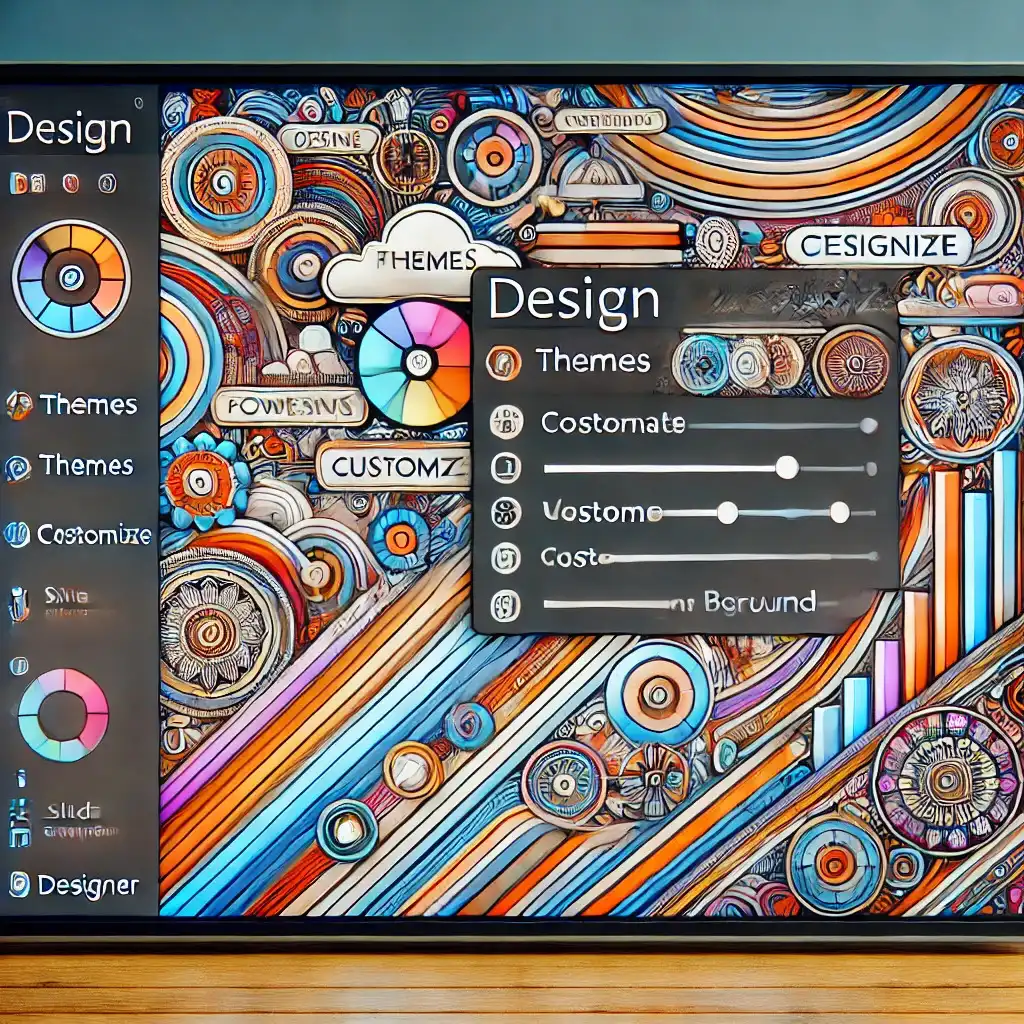

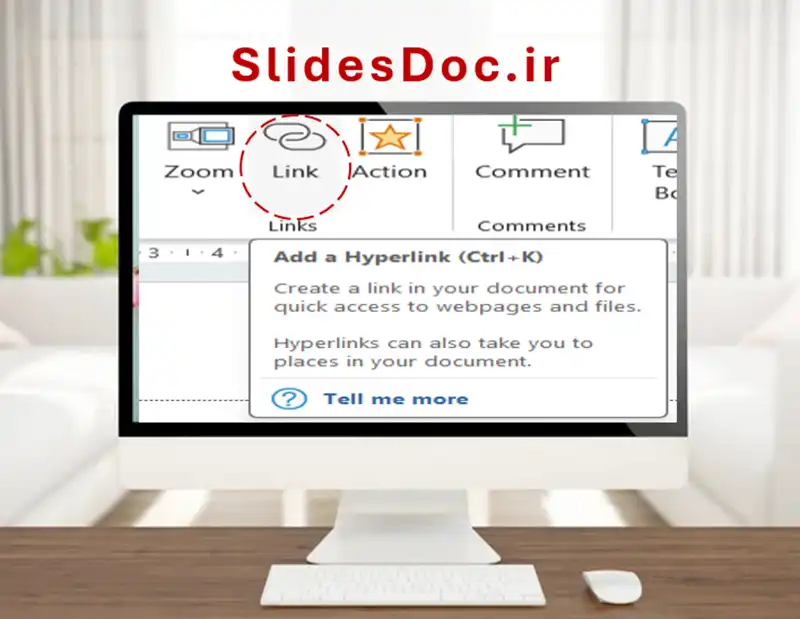



 789 کاربر
789 کاربر  292 محصول
292 محصول  240 مطلب
240 مطلب  331 دیدگاه
331 دیدگاه 

